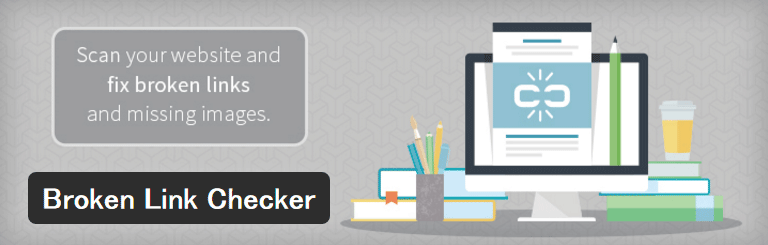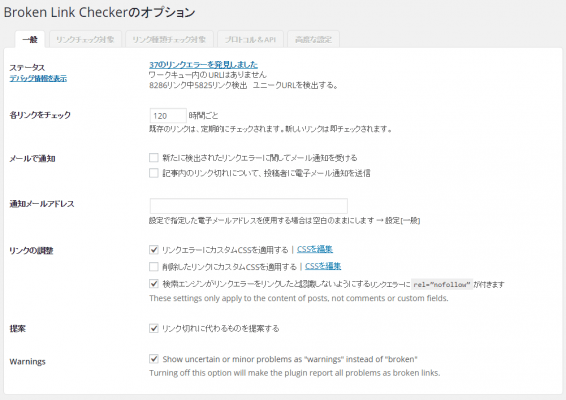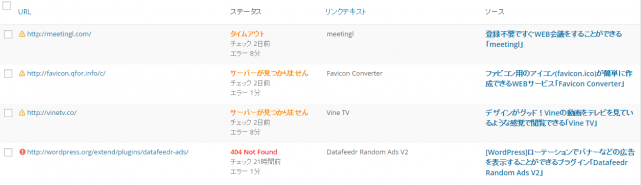Broken Link Checkerは、サイト内のリンクをチェックして、リンク切れを起こしている箇所を教えてくれるWordPressプラグインです。
どのページのどの部分がリンク切れを起こしているのか教えてくれます。
Broken Link Checkerのインストール
インストール手順は以下の通りです。
- Broken Link Checkerをダウンロードします。
- ダウンロードしたファイルを展開し wp-content/plugins にアップロードします。
- 管理画面の[プラグイン]ページで、Broken Link Checkerを有効化します。
Broken Link Checkerの設定
[設定] – [Broken Link Checker]で、プラグインの詳細な設定を行います。
一般
[一般]タブでは、Broken Link Checkerの基本設定を行います。
| ステータス | リンク切れの数を表示 |
| 各リンクをチェック | 何時間置きに既存リンクをチェックするか |
| メールで通知 | メール通知するかどうか |
| 通知メールアドレス | 通知先メールアドレス |
| リンクの調整 | リンク切れした場合の挙動 |
| 提案 | リンク先の提案 |
| Warnings | 不明 |
リンクチェック対象
[リンクチェック対象]タブでは、チェックする対象を設定します。
| リンクチェック対象 | リンクチェックする投稿タイプ |
| リンクチェックする記事のステータス | リンクチェックする記事のステータス |
リンク種類チェック対象
[リンク種類チェック対象]タブでは、チェック対象のリンクの種類を設定します。
| リンクの種類 | チェックするリンクの種類 |
| 除外リスト | リンクチェックから除外するURL |
プロトコル&API
[プロトコル&API]タブでは、リンクチェックに使用するAPIを選択します。
高度な設定
[高度な設定]タブでは、さらに詳細な設定を行います。
| タイムアウト | タイムアウトまでの時間 |
| リンクモニター | リンクチェックの間隔 |
| ウィジェットのダッシュボードを表示 | ダッシュボードにウィジェットを表示する権限 |
| Show link actions | リンクチェックページで表示する操作 |
| 最大実行時間 | リンクチェックの最大実行時間 |
| サーバーの負担の制限 | リンクチェックを止めるしきい値 |
| Target resource usage | ターゲットリソースの使用状況 |
| ログの保存 | ログを保存するかどうか |
| ログファイルの場所 | ログファイルの保存場所 |
| 再確認 | すべてのリンクを再チェック |
Broken Link Checkerの使い方
[ツール] – [リンクエラーをチェック]にアクセスすると、リンク切れを確認することができます。
| URL | リンク切れしているURL |
| ステータス | リンク先のステータス |
| リンクテキスト | アンカーテキスト |
| ソース | リンクが設定されているページ |
対象のリンクにマウスホバーすると、URLを編集したり、リンクを解除したりすることができます。
表示されたリンクがリンク切れではないという場合は、[リンクエラーでない]をクリックすると、リンク切れリストから消去されます。
あとがき
新しくWordPressでサイトを作ったら、ほぼ間違いなく導入しているプラグインです。自動的にリンクをチェックして、リンク切れを教えてくれるので、大変重宝しています。